การทำงานของส่วนประกอบต่างๆ ที่เป็นส่วนหนึ่งของคอมพิวเตอร์ของเราไม่ได้ขึ้นอยู่กับคุณภาพหรือพลังงานเสมอไป ดิ ไดรเวอร์ที่เราติดตั้งในระบบปฏิบัติการเช่น as Windows สำหรับแต่ละคนก็มีบทบาทพื้นฐานเช่นกัน
พึงระลึกไว้เสมอว่าซอฟต์แวร์ชิ้นเล็กๆ เหล่านี้ซึ่งเราไม่ได้ให้ความสำคัญมากเกินไปในหลายๆ โอกาสคือ จำเป็นในการทำงานของ PC. บางทีเมื่อสองสามปีก่อน เราอาจต้องพิจารณาไดรเวอร์เหล่านี้มากขึ้น เนื่องจากเราต้องติดตั้งด้วยตนเอง อย่างไรก็ตาม ในช่วงเวลาเหล่านี้ โดยทั่วไประบบปฏิบัติการจะรับผิดชอบในการติดตั้งและอัปเดตองค์ประกอบซอฟต์แวร์เหล่านี้ด้วยตัวเอง

ไดรเวอร์ทั่วไปที่ Windows ให้บริการแก่เรา ทุกครั้งที่เราทำการติดตั้งใหม่ทั้งหมดถือเป็นตัวอย่างที่ชัดเจนของทั้งหมดนี้ อย่างไรก็ตาม ในกรณีนี้ ในกรณีส่วนใหญ่ สิ่งสำคัญคือต้องใช้ไดรเวอร์อย่างเป็นทางการ สามารถดาวน์โหลดได้โดยตรงใน Windows หรือจากเว็บไซต์ทางการของผู้ผลิต โดยพื้นฐานแล้ว สิ่งที่เราบรรลุได้ก็คือการออกฟังก์ชันและการปรับปรุงล่าสุดสำหรับส่วนประกอบฮาร์ดแวร์ที่เกี่ยวข้อง
ในการแสดงความคิดเห็นทั้งหมดนี้ เราต้องรู้ด้วยว่าการมี . เป็นสิ่งสำคัญ เวอร์ชันล่าสุดส่งโดยนักพัฒนา . ด้วยเหตุนี้ เราหมายความว่าในกรณีส่วนใหญ่ แนะนำให้อัปเดตไดรเวอร์ของเราตลอดเวลา ทั้งหมดนี้ อันดับแรก เราควรทราบเวอร์ชันของสิ่งเหล่านี้ที่เรามีให้ในระบบปฏิบัติการ Windows แม้ว่าในตอนแรกงานนี้อาจดูค่อนข้างซับซ้อน แต่ระบบ Redmond ทำให้เราง่ายขึ้นมาก
ตรวจสอบเวอร์ชั่นไดรเวอร์อย่างรวดเร็ว
นี่คือสิ่งที่เราจะพูดถึงต่อไปอย่างแน่นอน อย่างที่คุณเห็นบนหน้าจอ เวอร์ชั่นของไดรเวอร์ที่คุณได้ติดตั้งไว้ ในระบบ นี่คือสิ่งที่คุณสามารถดำเนินการได้ภายในเวลาไม่กี่วินาที และรู้ทันทีว่าเราต้องอัปเดตหรือไม่
สำหรับทุกอย่างที่เราบอกคุณ สิ่งแรกที่เราจะทำคือไปที่ตัวจัดการอุปกรณ์ที่ระบบนำเสนอให้เรา พบได้โดยการคลิกขวาที่เมนูเริ่มและเลือกรายการที่เกี่ยวข้อง รายการส่วนประกอบจะปรากฏขึ้นบนหน้าจอซึ่งเป็นส่วนประกอบที่เราได้ติดตั้งไว้ในคอมพิวเตอร์ในขณะนี้อย่างแม่นยำ ต่อไปเราควร ค้นหาองค์ประกอบฮาร์ดแวร์ ซึ่งเรามีข้อสงสัยเกี่ยวกับไดรเวอร์ของมัน
เมื่อเรารู้ว่าองค์ประกอบใดที่เราจะปรึกษากัน เราจะคลิกปุ่มขวาของเมาส์ที่รายการ จากรายการดรอปดาวน์ที่ปรากฏในกรณีนี้ เราเลือก ตัวเลือกคุณสมบัติ . ในขณะนั้นจะมีหน้าต่างเล็กๆ อีกบานปรากฏขึ้น และที่ด้านบนเราจะเห็นแท็บต่างๆ ให้เลือก อย่างที่คุณจินตนาการได้ คนที่เราสนใจในกรณีนี้คือคนที่อ่านว่า ตัวควบคุม . ที่นี่เราจะพบชุดข้อมูลที่เป็นประโยชน์สำหรับเรา
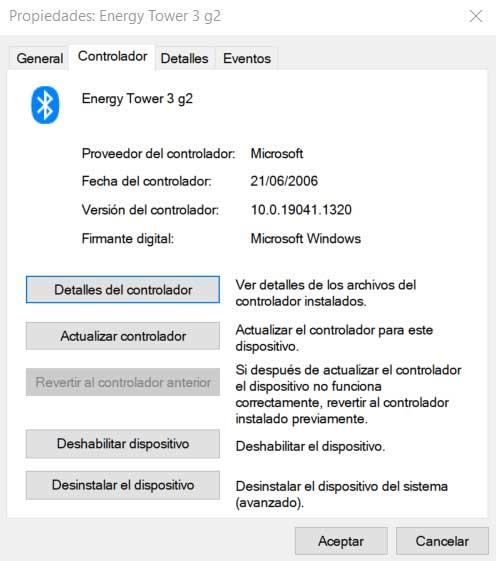
และนั่นก็คือนอกจากการ รุ่นที่ติดตั้งในขณะนั้น เราจะเห็นเมื่อเปิดตัวในตอนแรก ในทางกลับกัน เราพบปุ่มที่ช่วยให้เราอัปเดตจากระบบปฏิบัติการเองหรือปิดการใช้งานส่วนประกอบทั้งหมด นี่คือสิ่งที่เราสามารถดำเนินการกับไดรเวอร์ทั้งหมดขององค์ประกอบฮาร์ดแวร์ของพีซีของเรา